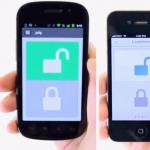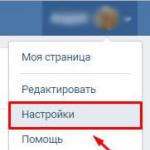Artikel und Lifehacks
Jedes Mobilgerät von Nokia ist mit einem Code ausgestattet, der es vor unbefugtem Zugriff schützt. Was tun, wenn der Benutzer Sicherheitscode bei Nokia vergessen?
In der Regel ist eine Standardkombination voreingestellt, zum Beispiel 12345. Was aber, wenn keine der zufällig ausgewählten Kombinationen zu uns passt? Nein, es ist natürlich nicht nötig, das Unternehmen zu suchen und um Rat zu fragen. Versuchen wir, das Problem zu lösen.
Wie finde ich mithilfe der IMEI einen Sicherheitscode für Nokia, wenn wir ihn vergessen haben?
Heutzutage finden Sie im Internet viele Ressourcen, mit denen Sie mithilfe der IMEI-Kennung einen Sicherheitscode für ein Nokia-Mobilgerät auswählen können. Einer davon ist XSMS.com. Bevor wir jedoch den Code auswählen, sollten wir verstehen, was die einzelnen genannten Begriffe bedeuten.
Der Entsperrcode, also der Entsperrcode, ist eine bestimmte Zahlenkombination, die beim Aufheben der Sperre hilft. Wie bereits erwähnt, lässt sich die IMEI einfach berechnen. Was den letzten Begriff betrifft, ist IMEI eine internationale Kennung. Tatsächlich ist dies ein Analogon zum Reisepass unseres Mobilgeräts, da jedes Telefon einen einzigartigen Pass hat. Sie finden die Kennung unter dem Akku des Geräts, auf der Garantiekarte oder in anderen Unterlagen. Darüber hinaus können Sie versuchen, die Kombination *#06# einzugeben.
Typischerweise besteht die IMEI aus 15–17 Nummern. Diese Kombination ist beispielsweise beim Kauf eines gebrauchten Telefons sinnvoll, da gestohlene Geräte in der Regel in einer speziellen Datenbank erfasst werden. Die IMEI-Nummer in der Dokumentation muss mit der Angabe unter der Batterie usw. übereinstimmen.
Der Entsperrcode wird abgefragt, wenn wir den Sperrcode dreimal falsch eingeben. Dieser Code hilft jedoch nicht, wenn wir versuchen, einen Mobilfunkanbieter zu entsperren (in diesem Fall hilft auch Wissen nicht) oder wenn wir ihn mehr als fünf Mal falsch eingegeben haben. Darüber hinaus unterstützen einige Mobilgeräte die Eingabe eines Entsperrcodes nicht.
Der Entsperrcode wird in ein spezielles Feld eingegeben, wenn unser Gerät ihn erfordert. Wenn der Benutzer den Sicherheitscode bei Nokia vergessen hat, sollte er wissen, dass der Entsperrcode nur für bestimmte Modelle funktioniert. Sie können auch online eine Liste der Nokia-Modelle finden, für die dieser Code unbrauchbar ist.
Programm zum Zurücksetzen des Sicherheitscodes auf Nokia, falls wir ihn vergessen haben
Es gibt spezielle Dienstprogramme, die ebenfalls bei der Lösung des Problems helfen können. Darunter ist das Mynokiatool-Programm. Denken Sie vor allem daran, dass wir alle Arbeiten mit einem mobilen Gerät unter Verwendung dieser Software auf eigene Gefahr und Gefahr durchführen. Experten raten grundsätzlich davon ab, „Laienarbeit“ zu leisten, sondern sich an eine Servicestelle zu wenden. Dies gilt insbesondere dann, wenn für unser Telefon noch Garantie besteht.
Wenn wir uns dennoch für die Verwendung eines speziellen Dienstprogramms entscheiden, sollten wir die detaillierten Anweisungen zum Zurücksetzen eines vergessenen Passworts lesen. Schauen wir uns das am Beispiel von Mynokiatool an. Wir verbinden unser Telefon mit einem PC oder Laptop und öffnen das installierte Programm. Um einen vergessenen Sicherheitscode auszulesen, aktivieren Sie die Schaltfläche „Verbinden“ in der oberen linken Ecke. Danach sollte im Fenster „Protokoll“ eine entsprechende Meldung erscheinen („Telefon ist verbunden!“). Wählen Sie den Punkt „Code lesen“.
Nächster Schritt: Zurücksetzen des gelesenen Sicherheitscodes. Klicken Sie auf „Stuft“ und wählen Sie dann „Einstellungen zurücksetzen“. Wir bestätigen unsere Aktionen mit einem Klick auf „OK“. Es ist zu bedenken, dass dadurch auch alle Benutzerdaten zurückgesetzt werden und es wird daher empfohlen, zunächst alle wichtigen Dinge zu speichern. Der Sicherheitscode ähnelt nun wieder dem standardmäßig eingestellten (12345).
Ein Mobiltelefon ist eine Art Speicher für Benutzerdaten, auch für den Fall, dass die Kontrolle über das Gerät verloren geht. Wir betrachten den Fall, dass das Gerät gesperrt ist, es aber unmöglich ist, sich die Entsperrcodes zu merken. Und dann stellt sich die logische Frage: „Was tun, wenn der Benutzer das Passwort auf dem Telefon vergessen hat?“ Schauen wir uns also die wichtigsten Punkte beim Entsperren an.
Oh, wie viele von euch sind es!
Leider gibt es weltweit keinen allgemeingültigen Kodex, der Einschränkungen bei der Nutzung von Geräten verschiedener Hersteller aufhebt. Darüber hinaus weisen sogar die Entsperrmethoden für jedes spezifische Modell derselben Marke grundlegende Unterschiede auf. Daher erfordern einige Telefonmodifikationen die Befolgung individueller Methoden beim Entfernen eines Sicherheits- oder Zugriffsblockierungscodes. In diesem Artikel werden die Möglichkeiten untersucht, große Marken in der Mobilfunkbranche wie Samsung und Nokia freizuschalten. Die Frage, die Sie interessiert, was zu tun ist, wenn Sie das Passwort auf Ihrem Telefon vergessen haben, wird prägnant und natürlich nützlich beantwortet.
Meine Damen und Herren, Sie müssen sich Ihr Nokia-Passwort nicht merken, wenn Sie ... verwenden.
Methode Nr. 1
Wenn die Daten auf Ihrem Telefon für Sie nicht so wichtig sind, versuchen Sie es mit der Eingabe der Servicenummer – *#7370#. Das Mobilgerät setzt die Benutzerdaten zurück und kehrt zu den Werkseinstellungen zurück.
Methode Nummer 2
Diese Methode ist eine hervorragende Möglichkeit, eine qualifizierte Antwort auf die Frage zu erhalten: „Was tun, wenn Sie das Passwort auf Ihrem Telefon vergessen haben.“ Hierbei handelt es sich um einen Aufruf an die offizielle Website des Nokia-Herstellers, auf der Sie Unterstützung und Möglichkeiten zur Lösung eines schwierigen Problems erhalten.
Methode Nummer 3
Es ist kein Geheimnis, dass es im Internet einige Dienste gibt, die es Ihnen ermöglichen, einen Mastercode zu erhalten. Als Ergebnis der generierten IMEI Ihres Gadgets erhalten Sie eine einzigartige digitale Kombination, durch deren Eingabe die Einschränkungen bei der Nutzung des Telefons aufgehoben werden.
Methode Nummer 4
Wenden Sie sich an ein spezialisiertes Servicecenter, wenn Sie sich nicht mit der Erstellung verschiedener Geräte „mühen“ möchten und die Grundlagen der Arbeit mit einem Lötkolben erlernen möchten.
Ein Gentleman-Set mit Samsung-Lösungen
Was soll ich tun, wenn ich das Passwort auf meinem Telefon vergessen habe und die Informationen auf dem Gerät dringend benötigt werden? Im Allgemeinen sind Reset-Methoden fast immer mit einem unvermeidlichen Datenverlust verbunden. Aber es gibt eine einfache Lösung für dieses Problem. Entfernen wir das restriktive Passwort von Da es sich bei dem Telefon um ein Android-Gerät handelt, können auch andere Geräte mit demselben Betriebssystem erfolgreich aus dem Zustand „befreit“ werden, wenn der Benutzer das Passwort für die Telefonsperre vergessen hat.
Methode Nr. 1
Starten Sie Ihr Telefon. Bitte beachten Sie, dass Ihre SIM-Karte im Gerät installiert sein muss. Rufen Sie dieses Gadget auf, nachdem Sie auf dem Bildschirm zur Eingabe eines Passworts aufgefordert werden. Ohne den Anruf anzunehmen, gehen Sie in das Menü „Einstellungen“, wählen Sie den Abschnitt „Datenschutz“, dann „Alle Daten zurücksetzen“ und bestätigen Sie mit der entsprechenden Einwilligung. Das Passwort wird zurückgesetzt, die Benutzerinformationen bleiben jedoch erhalten.
Methode Nummer 2
Also: Ich habe mein Telefonpasswort vergessen, was kann ich tun und wie kann diese Einschränkung aufgehoben werden? Die Antwort könnte die folgende Technik sein: Hard Reseta. Drücken Sie bei ausgeschaltetem Telefon nacheinander die drei Tasten „Vol+“, „Home“ und „Power“. Lassen Sie die Tasten los, nachdem das Markenlogo angezeigt wird. Am Ende des Inforwird Ihnen ein Servicemenü angezeigt, in dem Sie den Punkt „Daten löschen/Werksreset“ auswählen müssen. Bestätigen Sie die Aktion durch Drücken der „Home“-Taste. Dann „Cache-Partition löschen, alle Benutzer löschen“ und erneut „Home“. Wählen Sie aus der bereitgestellten Liste „del“ und klicken Sie auf die Schaltfläche „Home“. Nach dem Neustart aktivieren Sie „reboot system now“. Das Telefon wird vom Passwort „entbunden“.

Methode Nummer 3
Vollständiges Zurücksetzen der Benutzereinstellungen und Zurücksetzen des Telefons in seinen ursprünglichen Zustand. Geben Sie den Code *2767*3855# ein und klicken Sie auf „Anrufen“. Bei einigen Smartphones können Sie das Engineering-Menü mit der Kombination *#56658378# aufrufen. Suchen Sie den Punkt „Telefonpasswort zurücksetzen“ und genießen Sie die volle Nutzung. Das Passwort nimmt übrigens den Standardwert „0000“ oder „00000000“ an.
Abschließend
Viel Glück und sei vorsichtig. Notieren Sie sich Passwörter immer, da das menschliche Gedächtnis unvollkommen ist. Das Konto erfordert auch ein gewisses „Ritual“ der Speicherung, da das Passwort in manchen Fällen nur wiederhergestellt werden kann, wenn Sie über ein Google-Konto verfügen.
Um sicherzustellen, dass die auf dem Mobiltelefon befindlichen personenbezogenen Daten geschützt sind, kommt eine Sperrung zum Einsatz. Diese Funktion ist besonders relevant, wenn Sie Ihr Mobilgerät verlieren. Dann hat ein Fremder keinen Zugriff auf Ihre persönlichen Daten. Diese Funktion ist auch bei Nokia-Handys üblich.
Es kann jedoch vorkommen, dass der Sperrcode vergessen wird und dann ein Problem beim Entfernen des Sicherheitscodes von Nokia auftreten kann. Zum Entsperren sollten Sie eine der unten aufgeführten Methoden verwenden.
Einstellungen zurücksetzen
Die erste Methode besteht darin, den Sicherheitscode durch Zurücksetzen aller Einstellungen zu entfernen. Um die Firmware zurückzusetzen, benötigen Sie einen Reset-Code. Um dies herauszufinden, können Sie sich an ein Nokia-Elektronik-Servicecenter wenden. Sie können sie auch über die auf der offiziellen Website nokia.com angegebenen Kontaktdaten kontaktieren. Um den Code zu erhalten, müssen Sie die IMEI-Nummer angeben, die sich auf der Rückseite des Telefons befindet, normalerweise unter dem Akku.
Wenn diese Methode nicht hilft, müssen Sie das Telefon neu flashen. Dazu müssen Sie die Synchronisierung mit Ihrem Computer einrichten. Laden Sie dann die erforderlichen Treiber von der offiziellen Nokia-Website herunter, geben Sie Ihr Telefonmodell an und schließen Sie das mit dem Telefon gelieferte Spezialkabel für die Firmware an.
Code-Anfrage
Die zweite Methode ist wie folgt: Der Benutzer muss zum Telefonmenü gehen und im Punkt „Extras“ die Einstellungen finden. In den Einstellungen heißt einer der Parameter „Schutz“. Wählen Sie darin den Abschnitt „Telefon und SIM“. Vor Ihnen öffnet sich eine Liste, in der Sie den Punkt „PIN-Code anfordern“ („PIN-Code deaktivieren“) auswählen müssen – dieser kann bei verschiedenen Modellen unterschiedlich klingen, aber Sie müssen ihn auf jeden Fall deaktivieren .
Zusätzlicher Code
Wenn ein zusätzlicher Code erforderlich ist, besuchen Sie die Website nfader.su. Dort können Sie durch Eingabe Ihrer IMEI und Klicken auf die Schaltfläche „Generieren“ den Code sehen, der zum Entsperren eingegeben werden kann.
Es ist erwähnenswert, dass diese Option die optimalste ist, es jedoch nicht immer möglich ist, das Telefon auf diese Weise zu entsperren.
Dieser Artikel bietet Ihnen verschiedene Möglichkeiten, den Sicherheitscode auf Ihrem Nokia-Smartphone zurückzusetzen. Jedes Telefon dieser Firma verfügt über den Standardcode 12345. Wenn Ihnen die Sicherheit Ihres Smartphones oder der darin enthaltenen persönlichen Daten (wie Kontakte, Fotos oder andere wichtige Informationen) am Herzen liegt, ist diese Funktion möglicherweise ein Muss. Sie können an Ihrem Telefon Einstellungen vornehmen, um den Zugriff auf Ihre SIM-Karte für Dritte zu sperren.
Daher ist es wichtig, den Standardcode zu ändern. So schützen Sie Ihr Gerät. Es kommt jedoch vor, dass einige Benutzer ihren Nokia-Sicherheitscode vergessen. Dies geschieht häufig, weil es nicht sehr oft verwendet wird. In diesem Fall kann Ihnen der Nokia-Support nicht bei der Wiederherstellung des Codes helfen. Daher bleibt Ihnen nichts anderes übrig, als diese Sicherheitsfunktion zu deaktivieren.
So setzen Sie die erste Methode zurück
Sie können einen Hard-Reset Ihres Gadgets durchführen. Dies ist nicht ganz dasselbe wie eine Rückkehr zur Werkskonfiguration. Durch diesen harten Neustart werden alle im Telefonspeicher vorhandenen Daten gelöscht. Wenn Sie daher Zugriff auf den Inhalt Ihres Smartphones haben (es sei denn, es ist gesperrt), tun Sie dies bitte. Und stellen Sie außerdem sicher, dass der Akku des Telefons vollständig aufgeladen ist, bevor Sie einen Hard-Reset durchführen.

Einstellungen
Um den Sicherheitscode Ihres Nokia mit dieser Methode zurückzusetzen, halten Sie die folgenden 3 Tasten gleichzeitig gedrückt:
- Für Telefone im klassischen Stil: Anruftaste + * + 3.
- Für Full-Touch-Telefone – Anruftaste + Ausgangstaste + Kamerasteuerung.
- Für Touch-Telefone mit einer QWERTZ-Tastatur: linke UMSCHALTTASTE + Leertaste + ZURÜCK.
- Für Symbian-Telefone ^ 3 C7, E7, C6-01, X7, E6) – Leiser-Taste + Kamera + Menü.
Sobald Sie die angegebenen Tastenkombinationen gedrückt halten, halten Sie die Ein-/Aus-Taste gedrückt, bis die Meldung „Formatieren“ auf dem Bildschirm angezeigt wird. Lassen Sie alle Tasten los und warten Sie, bis die Formatierung abgeschlossen ist. Nach Abschluss dieses Vorgangs werden alle Daten vom Telefon gelöscht, einschließlich des Captchas.
So stellen Sie den Sicherheitscode in Nokia wieder her: die zweite Methode
Es ist möglich, dass diese Methode mit Ihrem Telefon nicht funktioniert. Es lohnt sich jedoch, es vor dem Hard-Reset Ihres Geräts zu versuchen, da durch die Verwendung keine Informationen gelöscht werden.
Laden Sie die Nemesis Service Suite (NSS) herunter und installieren Sie sie. Installieren Sie es nicht auf dem Laufwerk C:, da dies zu Problemen mit Ihrem PC führen kann. Es ist besser, Laufwerk D zu wählen.

Verbinden Sie Ihr Smartphone im Ovi Suite- oder PC Suite-Modus mit Ihrem Computer. Schließen Sie Ovi/PC Suite, wenn der Dienst automatisch startet. Du brauchst es nicht.
Öffnen Sie das Nemesis Service (NSS)-Paket. Klicken Sie auf „Scannen“, um nach neuen Geräten zu suchen (oben rechts in der Benutzeroberfläche). Wählen Sie „Telefon – ROM – Lesen“.
Nun liest das Programm den Inhalt des Speichers Ihres Smartphones und speichert ihn auf Ihrem Computer. Um diese Daten anzuzeigen, navigieren Sie zum Installationsverzeichnis der Nemesis Service Suite (NSS) und dann zu D:NSSBackuppm. In diesem Ordner sehen Sie eine Datei mit dem Namen (YourPhone"sIMEI). Klicken Sie mit der rechten Maustaste darauf und öffnen Sie sie mit Notepad. Suchen Sie nun in dieser Datei. Beim 5. Eintrag (5 =) im Abschnitt sehen Sie das Passwort. Es wird etwa so aussehen: 5 = 3 1 3 2 3 3 3 4 3 5 0000000000. Entfernen Sie alle Ziffern nacheinander, beginnend mit der ersten (erste, dritte usw.), und entfernen Sie dann die am Ende geschriebenen Nullen. In diesem Beispiel ist der Standard-Nokia-Sicherheitscode verschlüsselt – 12345.
Viele Benutzer möchten ihre persönlichen Daten schützen. Deshalb hinterlegen sie ein Passwort auf ihrem Smartphone. Manchmal entgeht einem einfach eine Buchstaben- oder Zahlenkombination, und der Besitzer des Telefons kann sich nicht in das System einloggen. In diesem Fall sollten Sie Ihr Telefon nicht überstürzt zur Reparatur schicken oder in den Laden gehen, um ein neues Smartphone zu holen. Sie sollten einfache Anweisungen verwenden, die Ihnen zeigen, wie Sie Ihr Telefon entsperren, wenn Sie Ihr Passwort vergessen haben und keinen Anruf tätigen können.
Grafischer Schlüssel und wie man damit umgeht
Eine Mustertaste ist ein aufeinanderfolgendes Drücken mehrerer Punkte auf dem Telefondisplay. Wenn Sie ein komplexes Muster installiert haben und sich jetzt nicht mehr daran erinnern können, geraten Sie nicht in Panik. Manchmal geben Kinder mehrmals einen Grafikcode ein, woraufhin das Telefon gesperrt wird. Eltern dürfen niemanden anrufen oder ihm eine SMS senden. Ein Musterschlüssel kann, wie etwa ein numerisches Passwort, auch dann entfernt werden, wenn Sie sich nicht mehr daran erinnern. Es gibt mehrere bewährte Techniken, die Ihnen dies ermöglichen. 
Freund ruft an
Es gibt eine ziemlich einfache Möglichkeit, Ihr Telefon zu entsperren. Bitten Sie Ihren Freund, Sie anzurufen. Nachdem Sie den Hörer abgenommen haben, öffnen Sie Ihren Desktop. Verwenden Sie dazu die Home-Taste. Suchen Sie das Symbol „Einstellungen“ auf Ihrem Desktop, rufen Sie das Menü auf und entfernen Sie die Sperre. Bedenken Sie jedoch, dass diese Methode nicht auf allen Smartphones funktioniert. 
Batterie schwach
Es gibt eine weitere einfache Möglichkeit, das Passwort von Ihrem Telefon zu entfernen. Seien Sie geduldig und warten Sie auf den Moment, in dem das Telefon Ihnen mitteilt, dass der Akku fast leer ist. Versuchen Sie, diese Nachricht nicht zu verpassen. Es wird Ihnen helfen, Ihr Passwort loszuwerden. Klicken Sie auf das Element, das für die Batterieverwaltung zuständig ist. Von dort gelangen Sie ganz einfach zum allgemeinen Menü. Suchen Sie den Abschnitt „Sicherheit“. Sie können das Passwort jetzt deaktivieren. Diese Methode ist nicht für alle Smartphone-Marken geeignet. Wenn Sie verzweifelt sind und sich nicht anmelden können, versuchen Sie es mit einer anderen Anleitung. 
Zurück zu den Werkseinstellungen
Wenn Ihnen die oben genannten Algorithmen zum Deaktivieren der Sperre nicht geholfen haben, können Sie mit der radikalsten Methode zum Entfernen des Passworts fortfahren. Dazu müssen Sie Ihr Telefon auf die Werkseinstellungen zurücksetzen. Denken Sie daran, dass dadurch alle Daten von Ihrem Smartphone gelöscht werden, einschließlich Fotos, Programme und Systemeinstellungen. Wenn alle Ihre persönlichen Dateien in der Cloud gespeichert sind, besteht kein Grund zur Sorge.
1.Um zu den Werkseinstellungen zurückzukehren, schalten Sie Ihr Smartphone aus und drücken Sie dann die Tastenkombination „Lautstärke erhöhen“, Ein-/Aus-Taste und „Home“-Taste
2.Halten Sie diese Tasten etwa fünf Sekunden lang gedrückt. Danach sehen Sie das Systemmenü auf dem Bildschirm. Verwenden Sie die Lautstärketasten, um Wipe Data/Factory Reset auszuwählen 
3.Um dem System zuzustimmen, drücken Sie die Home-Taste. Anschließend erscheint im Engineering-Menü eine lange Liste mit den Wörtern „Nein“ und „Ja“. Wählen Sie das Element mit dem Wort „Ja“ aus. Außerdem heißt es, dass alle Benutzerdaten gelöscht werden.
4.Bestätigen Sie Ihre Auswahl. Danach erscheint auf dem Display eine Liste mit Befehlen, unter denen Sie das Element finden sollten, das für den Neustart des Systems verantwortlich ist. Danach wird Ihr Smartphone neu gestartet und das vergessene Passwort verschwindet wie ein böser Traum 
Windows-Smartphones
Das Zurücksetzen von Windows-Smartphones unterscheidet sich vom Zurücksetzen von Android-Telefonen. Um ein Gadget zu entsperren, gehen Sie folgendermaßen vor:
1. Schalten Sie Ihr Smartphone aus
2.Drücken Sie die Leiser-Taste am Gerät. Halten Sie es mit der Ein-/Aus-Taste zusammen
3. Danach sehen Sie ein Ausrufezeichen auf dem Telefonbildschirm. Lassen Sie in diesem Fall die Tasten los, die Sie gedrückt haben, und drücken Sie dann erneut die Leiser-Taste. Denken Sie daran, dass Sie möglicherweise einige Versuche benötigen. Wiederholen Sie den Algorithmus, bis Sie ein Ausrufezeichen auf dem Display sehen. Drücken Sie anschließend die Tasten in der folgenden Reihenfolge: Lauter, Leiser, Ein-/Aus-Taste, Leiser-Taste des Telefons. Die Sequenz wird vom Smartphone als Signal zum Handeln wahrgenommen. Das Gerät wird neu gestartet und alle Einstellungen werden gelöscht. Manchmal dauert das Löschen von Daten ziemlich lange. Manchmal muss der Benutzer dafür 10 bis 15 Minuten aufwenden. Sie sollten geduldig sein und warten. Danach ist das Smartphone für weitere Arbeiten bereit. Wenn Ihnen alle oben genannten Methoden nicht geholfen haben, verzweifeln Sie nicht. Wenden Sie sich an Ihr nächstgelegenes Servicecenter oder Kommunikationsgeschäft. Erfahrene Berater helfen Ihnen, das Passwort zu entfernen und Ihr Smartphone einzurichten. 
Samsung
Telefonhersteller zwingen uns, nach ihren eigenen Regeln zu spielen. Daher entwickelten sie unterschiedliche Techniken, um Modelle verschiedener Unternehmen auf die Werkseinstellungen zurückzusetzen. Um ein Samsung-Smartphone zu entsperren, befolgen Sie die folgenden einfachen Anweisungen:
Schalten Sie Ihr Telefon aus
Entfernen Sie den Akku für 5–10 Sekunden
Setzen Sie den Akku wieder in seine ursprüngliche Position ein
Drücken Sie die Tastenkombination „Lautstärke erhöhen“, „Einschalten“ und „Center Home“.
Danach erscheint das Samsung-Logo auf dem Bildschirm
Lassen Sie die Tasten nicht los, sondern halten Sie sie 3-5 Sekunden lang gedrückt. Danach erscheint das Engineering-Menü auf dem Bildschirm
Wählen Sie die Zeile „Data Factory/Reset“ und dann die Zeile „Alle Einstellungen löschen“.
Starten Sie Ihr Telefon neu.
Wählen Sie dazu den entsprechenden Eintrag im Engineering-Menü aus. Es heißt Reboot System Now. Danach wird das Samsung-Telefon neu gestartet und das Passwort entfernt 
Nokia
Um das Passwort von Ihrem Nokia-Telefon zu entfernen, verwenden Sie das spezielle Programm My Nokia Tool. Dazu sollten Sie das Dienstprogramm Nokia PC Suit auf Ihrem PC installieren. Normalerweise liegt es dem Telefon bei. Wenn der Datenträger nicht verfügbar ist, suchen Sie das Dienstprogramm im Internet.
1.Schließen Sie Ihr Telefon an Ihren Computer an und warten Sie, bis das System Ihr Smartphone erkennt
2. Aktivieren Sie My Nokia Tool und wählen Sie „Verbinden“.
3. Suchen Sie danach den Punkt „Code lesen“. Es hilft Ihnen, Ihr Smartphone zu entsperren, wenn Sie Ihr Passwort vergessen haben. Auf dem Bildschirm erscheinen Zahlen, die den Code für den Zugriff auf das System darstellen 
LG
Um Ihr LG-Smartphone zu entsperren, befolgen Sie die folgenden Anweisungen:
1. Schalten Sie Ihr Telefon aus
2. Nehmen Sie den Akku heraus und legen Sie ihn wieder an seinen ursprünglichen Platz
3.Verwenden Sie eine Kombination der folgenden Tasten: Schalten Sie das Telefon ein und verringern Sie die Lautstärke mit der Taste „Funktionen“.
4.Warten Sie 5 Sekunden
5. Zuerst erscheint das LG-Logo auf dem Bildschirm, dann wird es durch das Android-Symbol ersetzt. 6. Ihr Telefon wird entsperrt.
Der Preis dafür ist der Verlust aller Daten. Denken Sie daran, dass sich der Aufbau einer zu komplexen Sicherheitsrichtlinie auf Ihrem Smartphone nachteilig auswirken kann. Einfach ausgedrückt können Sie Ihr Gadget nicht verwenden, da das System ein komplexes Passwort erfordert, an das Sie sich nicht erinnern
Ein Mobiltelefon gilt seit vielen Jahren nicht mehr als teures Spielzeug, sondern als unverzichtbarer Gegenstand des täglichen Lebens. Daher kann jede Fehlfunktion des Geräts nicht nur negative Emotionen beim Besitzer hervorrufen, sondern auch zu Störungen des Arbeitsprozesses usw. führen, und das ist kein Scherz. Niemand, selbst die coolsten Marken und Modelle, ist vor solchen Missverständnissen gefeit.
Internet 2 Status auf Ein schalten. Vergrößern oder verkleinern Zwei Finger auf dem Bildschirm. Dies kann zu Datenverkehr führen. Sie haben aber keinen Zugriff? Es sei denn, Sie haben einen Festpreisplan von Ihrem Netzanbieter erworben. Sie müssen eine Verbindung zum Internet herstellen. Sie können ein Passwort eingeben, um eine Verbindung herzustellen. Außerdem. Wenden Sie sich an Ihren Netzwerkdienstanbieter. Wählen. Tippen Sie zweimal auf den Bildschirm. Wählen Sie Website zu Ihren Präferenzen hinzufügen, wenn Sie immer dieselben Websites besuchen. Berühren Sie den Bildschirm erneut.
Wählen Sie Datei schließen. Um das Bild zu verkleinern. was Passwörter erfordert. Wählen Sie „Archiv“ – dies ist ein Speicherort, der zur temporären Speicherung von Daten verwendet wird. Wählen Sie Tipp: Auch. was Sie auf der Website sehen. Leeres Archiv nach jedem Gebrauch. Nachrichten und E-Mails Informationen zum Senden von Nachrichten.
Zum Beispiel war das Mobiltelefon im Schloss hängengeblieben: Der Sicherheitscode wurde vergessen oder man kannte ihn überhaupt nicht, wenn das Telefon gebraucht war, gebraucht gekauft wurde und der neue Besitzer sich nicht die Mühe gemacht hat, danach zu fragen notwendige Zahlen. Das Unternehmen ist bei vielen Nokia bekannt und beliebt. Wie entferne ich den Nokia-Sperrcode? Menschen, die schon einmal auf ein ähnliches Problem gestoßen sind, wissen, dass das Problem behoben werden kann, obwohl man manchmal daran herumbasteln muss.
Nachrichten und Gespräche zwischen Ihnen und einem bestimmten Kontakt werden in Konversationen organisiert. Sie können Textnachrichten senden, die länger sind als die Anzahl der einer Nachricht zugewiesenen Zeichen. Längere Nachrichten werden als zwei oder mehr Nachrichten gesendet. Ihr Dienstanbieter kann Ihnen eine Gebühr berechnen. Zeichen mit Akzenten, anderen Zeichen und Sprachvarianten beanspruchen mehr Platz, wodurch die Anzahl der Zeichen, die in einer einzelnen Nachricht gesendet werden können, begrenzt ist. Die Nutzung von Diensten oder das Herunterladen von Inhalten kann mit der Übertragung großer Datenmengen verbunden sein, was zu Verkehrsgebühren führen kann.
Um den Nokia-Sperrcode zu Hause zu entfernen, stehen Ihnen also mindestens zwei Möglichkeiten zur Verfügung.
Option eins: die „wissenschaftliche“ Stochermethode.
- Wenn sich das Mobiltelefon einschaltet, sollte es über PC Suite mit dem Computer verbunden werden. Dann ist es möglich, den Nokia-Sicherheitscode zu entfernen, wenn er unmittelbar nach dem Einschalten des Geräts dazu aufgefordert wird.
- Sie sollten das JAF-Setup-Dienstprogramm herunterladen; es passt von jeder Bootdiskette von Nokia.
- Schalten Sie das Telefon ein und ermitteln Sie den Widerstand. Es kann je nach Modell variieren.
- Als nächstes benötigen Sie zwei kleine, jeweils 30 Zentimeter lange Drähte und zwei normale Nähnadeln.
- Die gesamte Struktur ist auf diese Weise verbunden: Nadel, Draht, Widerstand, Draht, Nadel. Die Reihenfolge muss streng sein! Es wird eine Spannungsversorgung von 3,6 bis 4 V angeschlossen. Der Anschluss erfolgt an den + und – Bussen, bzw. der BSI-Kontakt ist vom Batteriekontakt isoliert. Diese beiden Nadeln werden zwischen die Batteriekontakte Cnd und BSI eingeführt. Drücken Sie anschließend den Netzschalter am Telefon. Das Gerät selbst sollte nicht zucken oder vibrieren, damit die Nadeln nicht herausfliegen. Wenige Sekunden nach dem Einschalten sollte das Display mit einer Aufschrift wie „Lokalmodus“ oder „Testmodus“ anzeigen, dass das Experiment erfolgreich war.
- Als nächstes verbinden Sie das Telefon über ein USB-Kabel mit dem Computer. Letzteres sollte erkennen, dass Nokia eingeschaltet ist und normal funktioniert. Wir installieren Treiber über den Computer. Als nächstes müssen Sie das JAF-Programm installieren, es öffnen und auf „Start“ klicken.
- Der nächste Schritt zum Entfernen des Nokia-Sperrcodes besteht darin, zur Registerkarte bb5 zu wechseln. Aktivieren Sie dort neben dem Punkt „Benutzercode lesen“ das Kontrollkästchen und klicken Sie auf „Service“. Wenn ein neues Dialogfeld erscheint, klicken Sie auf den Eintrag „Code lesen“.
- Wenn der Vorgang abgeschlossen ist, schreibt das Programm selbst den Gerätecode links von der Schaltfläche
Code lesen.
Hinweis: Diese Methode eignet sich für Mobiltelefone, die auf BB5-Plattformen erstellt wurden.
Senden einer Nachricht Mit Textnachrichten und Multimedia-Nachrichten können Sie schnell mit Freunden und Familie Kontakt aufnehmen. Sie können Fotos zu einer Multimedia-Nachricht hinzufügen. Wählen Sie aus, ob Sie einen Empfänger aus Ihrer Kontaktliste hinzufügen möchten, oder geben Sie eine Telefonnummer ein. Sie können weitere Empfänger hinzufügen. Wählen Sie das Nachrichtenfeld aus und schreiben Sie dann Ihre Nachricht. Um einen Anhang hinzuzufügen, wählen Sie ihn aus und legen Sie ihn ab.
Nachrichten und E-Mail-Auswahl. So antworten Sie auf eine Nachricht: 1 Wählen Sie die Konversation aus, die die Nachricht enthält. 2 Wählen Sie ein Nachrichtenfeld aus, schreiben Sie eine Antwort und wählen Sie dann aus. Weiterleiten einer Nachricht 1 Wählen Sie eine Konversation aus, die eine Nachricht enthält. 2 Berühren und halten Sie eine Nachricht und wählen Sie dann Weiterleiten. 3 Wählen Sie aus, ob Sie einen Empfänger aus Ihrer Kontaktliste hinzufügen möchten, oder geben Sie eine Telefonnummer ein. 4 Wählen Sie. Das Versenden einer Nachricht mit Anhängen kann teurer sein als das Versenden einer normalen Textnachricht. Für weitere Informationen wenden Sie sich an Ihren Dienstanbieter.
Methode zwei: „Software“
Diese Methode wird auch zu Hause verwendet, obwohl man natürlich in Werkstätten von Mobilfunkgeschäften weiß, wie man den Nokia-Sperrcode entfernt. Aber die Kontaktaufnahme kostet Zeit und Geld, und Sie können alles schnell und kostenlos selbst erledigen, was an sich schon von Vorteil ist.
Eine andere Möglichkeit zur „Wiederbelebung“ ist die Verwendung des Mbro USB Nokia Tools Lite-Programms. Dies ist nützlich, wenn das Telefon vor dem Einschalten nach einem Passwort fragt und daher keine Verbindung zum Computer hergestellt werden kann. Dann können Sie versuchen, den Sperrcode auf folgende Weise zu erhalten:
Sollte ein Eintrag in einer Multimedia-Nachricht zu groß für das Netzwerk sein, kann das Gerät die Größe automatisch reduzieren. Nur Geräte mit kompatiblen Funktionen können Multimedia-Nachrichten empfangen und anzeigen. Das Erscheinungsbild der Nachricht kann je nach Empfangsgerät variieren. Eine Nachricht an eine Gruppe von Personen senden Möchten Sie allen Familienmitgliedern eine Nachricht senden? Wenn Sie eine Gruppe erstellt haben, die diese Personen umfasst, können Sie allen Mitgliedern gleichzeitig eine SMS oder E-Mail senden.
Wählen Sie eine Gruppe aus und schreiben Sie eine SMS oder senden Sie eine E-Mail. Schreiben und senden Sie dann eine Nachricht. Chatten Sie mit Freunden. Wählen Sie. Bevor Sie mit dem Chatten beginnen, richten Sie Ihren Chat-Dienst ein. Wischen Sie nach links und folgen Sie dann den Anweisungen auf Ihrem Telefon. 1 2 Melden Sie sich beim Chat-Dienst an, falls Sie dies noch nicht getan haben. Wählen Sie im Abschnitt „Personen“ den Kontakt aus, mit dem Sie chatten möchten.
- Das Programm muss installiert, entpackt und gestartet werden.
- Verbinden Sie dann das Telefon über PC Suite.
- Bewegen Sie den Cursor über die Schaltfläche mit dem Mikrofon und klicken Sie darauf.
- Im Programmfenster steht in der letzten Zeile genau der Sicherheitscode, der benötigt wurde. Es sollte in das Telefon eingegeben werden, um seine Funktionalität zu überprüfen. Und außerdem ist es besser, den Code aufzuschreiben, damit Sie sich später nicht noch einmal mit dem Telefon herumschlagen müssen.
- Diese Methode, die Ihnen erklärt, wie Sie den Nokia-Sperrcode und das Passwort entfernen, eignet sich für Telefone, die sich vollständig einschalten lassen. Das Programm selbst funktioniert auf Computern, die Winows7 als Betriebssystem haben. Und als Telefone bzw. Smartphone-Modelle Nokia N79 und
Am Ende kann das Telefon formatiert werden, wenn andere Optionen nicht funktionieren. Aber das ist ein Extremfall. Allerdings kann man dann die Software komplett aktualisieren, ein anderes, interessanteres Betriebssystem und diverse Dienstprogramme installieren und am Ende ein neues, noch fortschrittlicheres Modell bekommen – solange die Füllung „zieht“, d.h. „Innere“ eines Mobiltelefons.
Sie können auch mit einer Gruppe von Personen chatten. Nachrichten und E-Mail 3 Schreiben Sie eine Nachricht und wählen Sie dann aus. Auf eine Nachricht in einem Thread antworten Wählen Sie ein Nachrichtenfeld aus, schreiben Sie eine Antwort und senden Sie die Nachricht. Eine Sitzung löschen Wählen Sie in der Streams-Ansicht eine Konversation aus, halten Sie sie und tippen Sie dann auf „Löschen“. Wenn Sie eine neue Nachricht senden, wird diese der aktuellen Konversation hinzugefügt. Wenn es kein Gespräch gibt, beginnen Sie es. Wenn Sie eine empfangene Nachricht auf dem Startbildschirm öffnen, wird die Nachricht in der Konversation geöffnet.
Sie können Ihr Telefon verwenden, um E-Mails zu lesen und zu beantworten, während Sie unterwegs sind. Sie können Postfächer auch kombinieren, um alle Ihre E-Mails in einem einheitlichen Posteingang anzuzeigen. E-Mail-Nachrichten werden in Konversationen organisiert.
In Mobiltelefonen“ Nokia„Es gibt verschiedene Arten der Sperrung: Sperren des Telefons für den Betreiber, Sperren der SIM-Karte und Sperren des Telefonspeichers. Beim Entsperren des Schutzes Code Jeder Typ muss einer bestimmten Abfolge von Aktionen folgen, um die Entriegelung bei Verlust des Schutzes sicherzustellen Code.
Hinzufügen einer Mailbox Sie können Ihrem Telefon mehrere Mailboxen hinzufügen. Geben Sie Ihren Benutzernamen und Ihr Passwort in die entsprechenden Felder ein. Ein Postfach löschen. Drücken Sie lange auf ein Postfach und löschen Sie es dann. Vergrößern oder verkleinern. Sie können auswählen, welche Postfächer zu einem einzigen Postfach zusammengeführt werden sollen. Lesen einer eingehenden E-Mail Sie können Ihr Telefon zum Lesen und Beantworten einer E-Mail-Nachricht verwenden. Verbinden Sie Ihre Mailbox 1 über den Startbildschirm. 2 Wählen Sie 3 Aus einem anderen Posteingang. Wählen Sie ein Postfach aus.
Anweisungen
Wenn das Telefon gesperrt ist“ Nokia„Unter dem Betreiber sollten Sie sich an den Mobilfunkanbieter wenden, bei dem das Telefon gesperrt ist. Diese Art der Sperrung dient dazu, die Nutzung des Telefons im Netz eines anderen als des ursprünglichen Betreibers zu verhindern. Wenn Sie den Betreiber kontaktieren, fordern Sie eine Entsperrung an Code, mit dem Sie durch Einlegen einer anderen SIM-Karte telefonieren können. Wenn Sie den Entsperrcode nicht erhalten können, müssen Sie ihn erneut flashen.
Im Briefkasten. 2 Wählen Sie 3 aus der Posteingangsliste. Wählen Sie ein Postfach aus. In einem einzigen Posteingang können Sie alle eingehenden E-Mail-Nachrichten anzeigen. Wählen Sie eine E-Mail-Nachricht aus. Aufheben einer Posteingangszuordnung 1 Auf dem Startbildschirm 48 Nachrichten und E-Mail Mehrere Postfächer in einem einheitlichen Posteingang anzeigen Wenn Sie über mehrere E-Mail-Konten verfügen. Wählen Sie die Postfächer aus, deren Verknüpfung Sie aufheben möchten, und heben Sie die Verknüpfung auf.
Auf dem Startbildschirm. Wählen Sie die Posteingänge aus, die Sie damit verknüpfen möchten. Legen Sie zwei Finger auf den Bildschirm und bewegen Sie sie aufeinander zu oder in entgegengesetzte Richtungen. Wählen Sie es aus. E-Mail-Nachricht löschen Öffnen Sie die E-Mail-Nachricht. So antworten Sie auf eine E-Mail-Nachricht: 1 Wählen Sie. Auf dem Startbildschirm. Senden einer E-Mail Mit Ihrem Telefon können Sie E-Mail-Nachrichten aufzeichnen und senden sowie Dateien an Nachrichten anhängen. Wenn die E-Mail eine Webadresse enthält.
Zum Flashen Ihres Telefons benötigen Sie ein Datenkabel, Treiber und Synchronisierungssoftware sowie Flash-Software und die tatsächliche Firmware, die Sie verwenden möchten. Firmware ist die Software, die für die volle Funktionsfähigkeit eines Mobiltelefons verantwortlich ist. Synchronisieren Sie Ihr Telefon über ein Datenkabel mit Ihrem Computer und laden Sie dann die Firmware hoch. Stellen Sie sicher, dass der Akku vollständig aufgeladen ist, bevor Sie mit dem Vorgang beginnen, und kopieren Sie außerdem alle persönlichen Daten auf Ihren Computer.
Um eine E-Mail-Nachricht zu senden. Datei anhängen. wählen. Wenn die App noch nicht auf Ihr Telefon heruntergeladen ist. Um einen Empfänger zu entfernen. Anhang speichern Öffnen Sie den Anhang. Aktivieren Sie die Kontrollkästchen neben Ihren E-Mails. dann auswählen. Wählen Sie eine Antwort aus. 2 Antworten Sie nur dem Absender. E-Mail weiterleiten Wählen Sie „Weiterleiten“. Klicken Sie links neben der E-Mail, die Sie löschen möchten. Wählen Sie es dann nach dem Herunterladen aus. Löschen Sie mehrere E-Mail-Nachrichten und Postfächer gleichzeitig. Wählen Sie ein Postfach aus.
Achten Sie beim Sperren einer SIM-Karte auf die SIM-Karte. Es sollte einen PIN-Code und einen PACK-Code enthalten. Wenn Sie Ihren PIN-Code vergessen haben, geben Sie den auf der Karte angegebenen ein. Andernfalls geben Sie den Paketcode ein, mit dem Sie Ihre vergessene PIN zurücksetzen und eine neue eingeben können. Wenn diese Versuche fehlschlagen, wenden Sie sich an das Servicecenter Ihres Netzbetreibers, um ein neues Duplikat Ihrer gesperrten SIM-Karte zu erhalten.
Geben Sie im Feld Betreff: einen Betreff ein. Wählen Sie ihren Namen oder ihre E-Mail-Adresse aus und wählen Sie „Entfernen“. Nachrichten und E-Mail 47 Anhang öffnen Wählen Sie eine Anwendung aus. um die Adresse im Webbrowser Ihres Telefons zu öffnen. dann auswählen. wählen. E-Mail-Nachrichten lesen. Warum eine separate Kamera mitnehmen? 3. Machen Sie ein Foto. 1 2 Vergrößern oder verkleinern. Sie können Ihre Fotos und Videos auf Ihrem Telefon ansehen und an Familie und Freunde senden. 50 Kamera E-Mail vom Startbildschirm aus öffnen Sie können auf dem Startbildschirm mehrere Postfächer einrichten. Wählen Sie eine Kachel aus.
Wenn Ihr Telefon gesperrt ist, müssen Sie alle Telefoneinstellungen zurücksetzen, die Firmware zurücksetzen oder das Telefon neu flashen. Um spezielle Codes für Einstellungsfehler oder Firmware-Reset zu erhalten, wenden Sie sich an das Servicecenter. Bitte beachten Sie, dass bei der Verwendung dieser Codes möglicherweise alle Ihre persönlichen Daten gelöscht werden. Um Ihr Telefon zu flashen, verwenden Sie Schritt Nr. 2.
Zum Beispiel. Drücken Sie die Kamerataste. Halten Sie die Kamerataste halb gedrückt. Drücken Sie die Kamerataste. Der Fokus ist gespeichert, wenn der weiße Rand aufhört zu blinken. Sie können eine E-Mail der Arbeit und eine andere der Freizeit widmen. Drücken Sie die Kamerataste ganz durch. Wenn Ihr Telefon alles hat, was Sie brauchen, um Ihre Erinnerungen zu verewigen? Mit der Kamera Ihrer Kamera können Sie ganz einfach Fotos und Videos aufnehmen. Sie können mehrere Postfächer zu einer Kachel zusammenfassen. Wenn der Fokus gesperrt ist.
Kamera Über die Kamera So öffnen Sie die Kamera. Fotos können auch bequem über das Internet abgerufen werden. Aufnahme Zum Öffnen der Kamera. Bewegen Sie das Telefon nicht, bis das Bild gespeichert ist und die Kamera wieder aufnahmebereit ist. Außerdem. Sie können sehen, ob Sie eine neue E-Mail erhalten haben und wie viele ungelesene E-Mails vorhanden sind. Wählen Sie Kameratipps. Einige Tipps, wie Sie die Kamera Ihres Telefons optimal nutzen können. Fotografieren im Vordergrund. Fokussieren auf kleine Objekte. wie Insekten oder Blumen.
Stift- Code ist ein Analogon eines Passworts, das zur Autorisierung des SIM-Karteninhabers beim Einschalten des Mobiltelefons verwendet wird. Dem Besitzer werden in der Regel mehrere Versuche eingeräumt, in die Sicherheit einzudringen Code A. Bei falscher Eingabe wird die SIM-Karte gesperrt. Dies sind die Grundlagen der Nutzung eines Mobiltelefons, die jedem Besitzer bekannt sind. Zusätzlich zum Pin Code und es gibt ein weiteres Passwort – Security Mastercode, das den Zugriff auf einige Funktionen blockiert. Daher gibt es Situationen, in denen Sie den Schutz entfernen müssen Code, sind sehr häufig.
Verwenden Sie den Nachtmodus. 51 Aufnehmen ohne Verwendung der Kamerataste 1 Zum Fokussieren auf ein bestimmtes Motiv oder einen bestimmten Bereich. Sie müssen die Kamera vergrößern. Wählen Sie „Im Dunkeln fotografieren“. Sie möchten bessere Bilder machen. Tippen Sie auf ein Element oder einen Bereich auf dem Bildschirm. Fotos werden auf der Kamerarolle in der Mitte der Bilder gespeichert. bis der weiße Rand aufhört zu blinken. 2 Halten Sie Ihr Telefon stationär. Zum Öffnen der Kamera. Zum Öffnen der Kamera. Drücken Sie die Kamerataste. Drücken Sie die Kamerataste. Vergrößern oder verkleinern Sie das Bild.
Kamera Zum Anzeigen des gerade erstellten Fotos. Wählen Sie „Bewegte Objekte erfassen“. Sind Sie bei einer Sportveranstaltung und möchten das Geschehen mit Ihrem Telefon festhalten? Verwenden Sie den Sportmodus, um klarere Fotos von sich bewegenden Personen aufzunehmen. Zu den Anwendungen. 1 Wählen Sie 2 Bewegen Sie den Bildschirm mit Ihrem Finger. Die Stoppuhr bleibt stehen. Video ansehen. Benutzen Sie den Blitz nicht bei Personen oder Tieren in der Nähe des Geräts. Zum Wechsel vom Bildmodus in den Videomodus. Um die Aufnahme zu starten. Bausatz.
Sie werden brauchen
- Nemesis Service Suite
- Nokia Unlocker
- Treiber für USB-Kabel Version 6.85
- Kabel CA - 53
Anweisungen
Zum Entfernen der Schutzfolie Code(Stift- Code), gehen Sie wie folgt vor (anhand eines Beispiels). Gehen Sie zum Menü, wählen Sie „Extras“ und dann „Einstellungen“. Wählen Sie die Option „Sicherheit“ – „Telefon und SIM“. Wählen Sie in der angezeigten Liste der Einstellungen „Anfrage“ aus Code und PIN“ - deaktivieren.
Decken Sie den Blitz beim Fotografieren nicht ab. dann auswählen. Speichern Sie Standortinformationen zu Fotos und Videos, wenn Sie genau wissen möchten, wo Sie ein bestimmtes Foto oder Video aufgenommen haben. Sie können Ihr Telefon so einstellen, dass es Ihren Standort automatisch aufzeichnet. wählen Sie oder. Wählen Sie dann Kamerafotos aus. Zum Umschalten zwischen Aufnahme und Aufnahme. es wechselt in den Wake-Modus. wie z. B. Blitzeinstellungen. Wenn Sie die Kamera mehrere Minuten lang nicht benutzen. Bewegen Sie Ihren Finger nach rechts. Drücken Sie die Kamerataste. Motivprogramme und Auflösung.
Wenn Sie ein Nokia-Telefon gebraucht gekauft haben, kann es mit der Zeit passieren, dass einige seiner Funktionen und Einstellungen durch ein zusätzliches digitales Passwort, das Sie nicht kennen, gesperrt sind. Zum Entfernen der Schutzfolie Code, gehen Sie zur Website http://nfader.su/. Geben Sie die IMEI Ihres Geräts in das spezielle Feld ein und bestätigen Sie durch Ankreuzen des Kästchens, dass Sie der rechtmäßige Eigentümer des Telefons sind. Nachdem Sie auf die Schaltfläche „Generieren“ geklickt haben, wird in einem speziellen Feld der Sicherheits-Mastercode Ihres Geräts angezeigt.
Um es wieder zu aktivieren. auswählen und installieren. wählen. Um die Maschineneinstellungen zu ändern. seine Qualität kann sich verschlechtern. und halten Sie besondere Momente auch in Form von Videoaufnahmen fest. Drücken Sie die Kamerataste. Wenn Sie Standortinformationen auf Fotos beibehalten möchten, wenn Sie diese auf einen Freigabedienst hochladen. Ein Foto teilen 1 Machen Sie ein Foto. Mach ein Foto. Sie können es auf einen Sharing-Dienst hochladen. Wählen. Sie können den Namen oder die Telefonnummer des Empfängers in das Feld „An“ eingeben.
Effizientere Verwaltung von Multimediadateien. 3 Wählen Sie einen Freigabedienst aus. Kennzeichnen Sie Ihre Favoriten oder organisieren Sie Dateien in Alben. Vergrößern oder verkleinern Sie zwei Finger auf dem Bildschirm und bewegen Sie sie aufeinander zu oder in entgegengesetzte Richtungen. Fotos über Photo Center Fotos Wählen Sie Fotos aus. Anwendungen auswählen. Fotos anzeigen Fotos auswählen. 54 Übertragen von Videos mit Fotos 1 Nehmen Sie ein Video auf. Nicht alle Sharing-Dienste unterstützen alle Dateiformate oder qualitativ hochwertige Videos.
Wenn dies nicht hilft, befolgen Sie das folgende Verfahren, um die Schutzabdeckung zu finden und zu entfernen Code:
Deinstallieren Sie den Nokia Connectivity Cable-Treiber, starten Sie Ihren Computer neu und installieren Sie die Treiberversion 6.85. Starten Sie Ihren Computer erneut.
Starten Sie die Nokia PC Suite und verbinden Sie Ihr Telefon per Kabel im PC Suite-Modus. Warten Sie, bis das Telefon vom Programm erkannt wird, schließen Sie dann PC Suite und laden Sie das Symbol rund um die Uhr aus der Taskleiste.
Installieren Sie NSS. Wenn Sie es zum ersten Mal ausführen, werden Sie aufgefordert: Bitte wählen Sie aus dem folgenden Servicegerät aus, das Sie nach den Installationen verwenden werden. Wählen Sie „Virtuelles USB-Gerät“ aus.
Klicken Sie oben rechts auf die Schaltfläche mit der Lupe (Nach neuem Gerät suchen). Wählen Sie „Phohe Info“ und dann im neuen Tab „Scannen“. Auf der linken Seite sehen Sie die Informationen zur Telefonversion und zur Telefon-IMEI.
Gehen Sie zur Registerkarte „Permanenter Speicher“, aktivieren Sie das Kontrollkästchen „In Datei“ und klicken Sie auf die Schaltfläche „Lesen“. Warten Sie, bis der Vorgang abgeschlossen ist. Das Ergebnis wird in einer Datei mit der Erweiterung *.pm gespeichert.
Starten Sie NokiaUnlocker. Wählen Sie den Pfad zur *.pm-Datei und klicken Sie auf die Schaltfläche „Definieren“. Am unteren Rand des Fensters sehen Sie Code Blockierung.
Inhalt
Der häufigste Grund für die Sperrung eines Smartphones oder Tablets sind häufige Versuche, den PIN-Code falsch einzugeben. Vielleicht haben Sie den Code vergessen oder das Gerät einem Freund gegeben, aber dieser wusste nichts von dieser Funktion Ihres Telefons und hat das Gadget versehentlich blockiert, oder ist vielleicht ein Kind in das Gerät geraten? Wie dem auch sei, der Punkt ist derselbe: Sie müssen Ihr Mobiltelefon entsperren. Was ist hierfür zu tun?
Was tun, wenn Sie Ihr Passwort auf Ihrem Telefon oder Tablet vergessen haben?
Wenn Sie Ihren Zugangscode nicht vergessen haben, geben Sie Ihre Google-Kontoinformationen ein und Ihr Smartphone wird entsperrt. Allerdings machen sich durchschnittliche Mobilgerätenutzer nicht die Mühe, im Voraus ein Konto zu erstellen, sodass sie von der Aufforderung des Telefons oder Tablets zur Eingabe einer PIN überrascht werden. Wenn Sie Ihr Passwort vergessen, müssen Sie einen vollständigen System-Reset durchführen (den sogenannten „Hard-Reset“). Die Merkmale des Prozesses hängen vom Gerätemodell ab. Um die genaue Vorgehensweise herauszufinden, suchen Sie online nach Anleitungen speziell für Ihr Modell. Nachfolgend finden Sie ein universelles Verfahren zum Zurücksetzen der Einstellungen.
- Halten Sie bei ausgeschaltetem Tablet oder Telefon die Lauter-Taste, die mittlere Taste unter dem Bildschirm (mit einem Hausbild) und die Ein-/Aus-Taste einige Sekunden lang gedrückt. Sie müssen gleichzeitig geklemmt werden. Wenn Ihr Gerät keine Haustaste hat, halten Sie nur die beiden anderen gedrückt.
- Das Telefon oder Tablet sollte vibrieren, woraufhin das Logobild auf dem Bildschirm erscheint – Sie können die Tasten loslassen.
- Wählen Sie mit derselben Lauter-Taste die Zeile „Daten löschen/Werksreset“ aus und bestimmen Sie die Auswahl mit der zentralen Taste mit einem Hausbild oder der Ein-/Aus-Taste (dies ist bei verschiedenen Gerätemodellen unterschiedlich).
- Sie werden zu einem weiteren Menü weitergeleitet, in dem Sie „Ja – alle Benutzerdaten löschen“ auswählen.
- Nach Aktivierung dieses Befehls wird das erste Menü angezeigt. Starten Sie das Betriebssystem neu, indem Sie auf die Zeile „reboot system now“ klicken, und es wird entsperrt.
Einfache Möglichkeiten, Ihr Telefon zu entsperren, wenn Sie das Passwort nicht kennen
Video: So entsperren Sie ein Muster auf Android
Unabhängig davon, ob es sich um ein Touchscreen- oder ein Tastentelefon handelt, werden Gadgets mit dem Android-System häufig blockiert, was ihren Besitzern viel Ärger bereitet. Aufgrund eigener Dummheit und Unaufmerksamkeit oder aufgrund eines Systemausfalls können sie ihr eigenes Gerät nicht entsperren. Dieses Problem ist jedoch vollständig lösbar, da es viele Android-basierte Geräte gibt. Mithilfe dieses Videos erfahren Sie, wie Sie den Zugriff auf Ihr Smartphone oder Tablet schnell wiederherstellen.
Haben Sie einen Fehler im Text gefunden? Wählen Sie es aus, drücken Sie Strg + Eingabetaste und wir werden alles reparieren!Viele Leute fragen sich, was zu tun ist, wenn sie das werkseitige Nokia-Passwort auf ihrem Telefon vergessen haben? In diesem Beitrag verraten wir Ihnen alles und stellen alle möglichen Passwortvarianten vor.
Wenn Sie kein Tastentelefon haben, schauen Sie nach. Achtung: Nach Eingabe des Passwortes werden alle Daten gelöscht! Standard-Sicherheitspasswort: 12345, 0000 für die meisten Nokia-Handys. Wenn die aufgeführten Optionen nicht zu Ihnen passen, versuchen Sie es mit einem anderen Nokia-Passwort: 00000000 (8 Nullen) 1234, 00000. Außerdem haben wir möglicherweise nicht alle Optionen angegeben. Wenn Sie andere kennen, teilen Sie sie in den Kommentaren mit. Wenn Ihnen dieser Artikel geholfen hat, teilen Sie ihn mit Ihren Freunden.
Diese Methode setzt Ihr Telefon auf die Werkseinstellungen zurück. Aufmerksamkeit! Sie tun dies auf eigene Gefahr und Gefahr! Entfernen Sie vor dem Zurücksetzen die SIM-Karte und die Speicherkarte aus dem Telefon. Alle Daten Ihres Nokia-Telefons (Kontaktbuch, Fotos, Nachrichten, Programme, Spiele, Dateien) gehen verloren! Bitte erstellen Sie ein Backup, wenn Sie können!
Bei Tastentelefonen lautet der Standard-Reset-Code * # 7780 #. Geben Sie nach Eingabe dieses Codes das Passwort 12345 ein. (Funktioniert nicht bei allen Modellen). Versuchen Sie auch, den Code *#7370# oder *#62209526# einzugeben. Zum Zurücksetzen auf die Standardeinstellung lautet das Nokia-Passwort 12345.
Wichtig: Nokia® 2760/3555/5310/5610/6263/6301/7510-Telefone verfügen nicht über ein Standardsicherheitskennwort. Wenn Sie eine Funktion ausführen, die ein Sicherheitskennwort erfordert, müssen Sie eines erstellen.
Beim Festlegen des Sicherheitskennworts wird dringend empfohlen, es auf 12345 einzustellen. Dadurch können Sie ein „Standard“-Sicherheitskennwort in Ihr Nokia-Telefon programmieren. Wenn Sie ein anderes Nokia-Passwort bevorzugen, speichern Sie es bitte zur späteren Verwendung.
Das Sicherheitskennwort kann nicht erstellt werden bzw. ich kenne es nicht
Bitte lesen Sie die folgenden Informationen:
- Standardsicherheitscode 12345 für die meisten Nokia-Handys.
- Wenn Sie fünfmal hintereinander den falschen Sicherheitscode eingeben, versucht das Telefon weiterhin, den Code einzugeben.
- Warten Sie fünf Minuten und geben Sie den Code erneut ein.
- Bitte beachten Sie, dass Nokia derzeit keinen zugelassenen Master-Sicherheitscode-Generator anbietet.
Wie entsperren Sie Ihr Nokia-Passwort, wenn Sie es vergessen haben?
Zum Entsperren des Zugriffs auf Ihr Telefon, wenn Sie Ihr Nokia-Telefonkennwort (nicht das SIM-Kennwort) vergessen haben. Geben Sie unten einfach die IMEI-Nummer (Seriennummer) Ihres Telefons ein, um den Mastercode für die Gewährung des Zugriffs zu berechnen.
 Bitte beachten Sie, dass es sich hierbei nicht um einen Netzwerk-Freischaltcode handelt.
Bitte beachten Sie, dass es sich hierbei nicht um einen Netzwerk-Freischaltcode handelt.
Funktioniert nicht auf allen Nokia-Modellen. Hinweis – Die Nutzung erfolgt ausschließlich auf eigenes Risiko. Wir haften nicht für Schäden an Ihrem Telefon oder Datenverlust auf Ihrem Telefon oder Computer.
Vorgehensweise zum Entsperren des Nokia-Sicherheitskennworts:
- Schließen Sie Ihr Telefon über ein USB-Kabel im PC-Modus an und installieren Sie die im Nokia PC-Paket enthaltenen Treiber für Ihr Mobiltelefon. Beenden Sie dann das PC-Paket.
- Dann installieren
- Wählen Sie während der Installation das virtuelle USB-Laufwerk aus (im Falle des Nokia 6120c) (beim Nokia 5700 verwenden Sie den Diamantschutz).
- Öffnen Sie es nach der Installation
- Klicken Sie auf die Schaltfläche „Scannen“. Klicken Sie dann auf Telefoninformationen
Klicken Sie auf Scannen - Klicken Sie unten in der Anwendung auf die Registerkarte „Persistenter Speicher“. Zum Lesen drücken
- Es liest die persistente Speicherdatei und schreibt sie auf die Festplatte
- Ihre PM-Datei befindet sich im Pfad:
C:\Programme\nss\backup\pm\356252 *********. Uhr - Öffnen Sie die PM-Datei im Editor
- Scrollen Sie nun durch die Liste bis zum Feld und im 5. Eintrag ist der Sicherheitscode gespeichert
- Finden Sie etwa 5 = 31313131310000000000
- Entfernen Sie alle Ziffern „3“ und es sieht so aus:
- 5 = 11111 0000000000 jetzt sind die ersten fünf Ziffern der Code „11111“.
Jeder muss selbstständig für die Sicherheit seiner Daten sorgen. Und je weiter sich die Technologie weiterentwickelt, desto wichtiger wird die Benutzerkompetenz in diesem Bereich. Denn heute können auf einem Telefon nicht nur wichtige Kontakte, sondern auch persönliche Fotos oder sogar Zugriffe auf Bezahlsysteme gespeichert werden. Ein voreingestelltes Passwort auf dem Gerät soll dazu beitragen, Ihr Geld und Ihre Daten auf Android-Telefonen zu schützen. Es kann jedoch vorkommen, dass der Code vergessen wird und das Gerät entsperrt werden muss. Einfache Anweisungen helfen, dieses Problem zu lösen.
Informationen zur Notwendigkeit, auf Ihrem Mobilgerät ein Passwort festzulegen
Viele Menschen unterschätzen die Bedeutung eines Gerätepassworts, weil sie glauben, dass sie nichts zu verbergen haben.
Tatsächlich ermöglicht Ihnen das Passwort:
- Stellen Sie sicher, dass niemand außer Ihnen das Telefon benutzt – auch Familienmitglieder können das Telefon mit nach Hause nehmen. Und das kann zu kontroversen Situationen oder sogar zu Geldverschwendung führen, wenn beispielsweise ein kleines Kind an das Gerät gelangt;
- Wenn Ihr Telefon gestohlen wird, machen Sie es Kriminellen schwerer – ein Telefon mit Passwort kann natürlich früher oder später gehackt werden. Es ist jedoch keine Tatsache, dass sie die Daten speichern können, was bedeutet, dass die Angreifer keine wichtigen Informationen erhalten. Nun, während sie mit dem Passwort beschäftigt sind, haben Sie außerdem Zeit, die mit dem Telefon verbundenen Zahlungssysteme zu sperren.
- Ein wichtiger Grund für die Festlegung eines Passworts besteht darin, dass dies für einige Anwendungen, beispielsweise den Sberbank Online-Dienst, zwingend erforderlich ist.
Arten von Sicherheitscodes
Obwohl es verschiedene Möglichkeiten gibt, Ihr Telefon mit einem Passwort zu schützen, ist es nicht schwer, die wichtigsten zu identifizieren. Dies ist ein Musterschlüssel und ein normales Passwort.
Grafischer Schlüssel
Ein Muster schützt Ihr Telefon mit einem Passwort, bei dem es sich um eine aufeinanderfolgende Verbindung mehrerer Punkte auf dem Bildschirm handelt. Das heißt, Sie müssen eine vorgegebene Reihenfolge wiederholen.
Sie können einen Grafikschlüssel wie folgt installieren:
- Öffnen Sie die Einstellungen Ihres Telefons und scrollen Sie auf dem Bildschirm nach unten, bis Sie den Abschnitt „Persönliche Daten“ erreichen. Dort müssen Sie die Zeile „Sicherheit“ auswählen.
Scrollen Sie durch Ihre Telefoneinstellungen und finden Sie dort den Abschnitt „Sicherheit“.
- Der allererste Schritt besteht darin, eine Bildschirmsperre einzurichten. Gehen Sie zu diesem Abschnitt.
 Wählen Sie im Abschnitt „Sicherheit“ die Option „Bildschirmsperre“ aus
Wählen Sie im Abschnitt „Sicherheit“ die Option „Bildschirmsperre“ aus - Und dann sollten Sie die Zeile „Grafiktaste“ auswählen.
 Wählen Sie ein Muster als Methode für die Bildschirmsperre aus
Wählen Sie ein Muster als Methode für die Bildschirmsperre aus - Es öffnet sich ein Bildschirm mit Punkten. Hier sollten Sie den gleichen Grafikschlüssel festlegen. Sie können eine beliebige Reihenfolge von Punkten festlegen, es ist jedoch wichtig, sich diese zu merken. Lassen Sie die Kombination eine klare Assoziation für Sie haben.
 Legen Sie das Muster auf dem Bildschirm Ihres Geräts fest
Legen Sie das Muster auf dem Bildschirm Ihres Geräts fest - Der letzte Punkt besteht darin, anzugeben, ob Benachrichtigungen auf dem gesperrten Bildschirm angezeigt werden sollen. Die Entscheidung liegt bei Ihnen, aber um die Informationen so verborgen wie möglich zu halten, ist es besser, sie zu verbieten.
 Wählen Sie aus, wie Benachrichtigungen auf dem Sperrbildschirm angezeigt werden
Wählen Sie aus, wie Benachrichtigungen auf dem Sperrbildschirm angezeigt werden - Der Musterschlüssel wurde erstellt und Sie müssen ihn beim nächsten Versuch, auf das Telefon zuzugreifen, eingeben.
 Wenn Sie Ihr Telefon das nächste Mal einschalten, wird eine Musteraufforderung angezeigt
Wenn Sie Ihr Telefon das nächste Mal einschalten, wird eine Musteraufforderung angezeigt
Es gibt auch Anwendungen, die Standardlösungen zum Erstellen eines Musters ersetzen können. Das Verfahren zum Erstellen oder Verwenden eines Schlüssels in solchen Anwendungen ist jedoch fast vollständig identisch mit dem Standardverfahren.
Reguläres Passwort
Ein normales Passwort besteht aus Buchstaben oder Zahlen und kann alles sein. Theoretisch ist es schwieriger zu erraten als ein grafischer Code – doch in der Praxis kommt es beim Erstellen eines Passworts auf Einfallsreichtum an. Das Passwort wird wie folgt festgelegt:

Moderne Telefone verwenden zum Entsperren des Geräts einen Fingerabdruckscanner, was sicherlich bequemer und sicherer ist als das Festlegen eines Passworts.
So entsperren Sie Ihr Telefon, wenn Sie Ihren Musterschlüssel vergessen haben
Jedes Passwort kann leider sowohl für Angreifer als auch für Sie selbst funktionieren. Und wenn Sie vergessen haben, welchen Musterschlüssel Sie installiert haben, müssen Sie sich sehr anstrengen, um Zugriff auf Ihr Gerät zu erhalten.
Entsperrung über Google-Konto
Wenn Sie sich an die Daten Ihres Google-Kontos erinnern, das mit Ihrem Telefon verknüpft ist, ist es nicht so schwierig, auf das Gerät zuzugreifen, ohne das Bildpasswort zu kennen. Es reicht aus, Folgendes zu tun:

Umgehen eines Musters durch Aufrufen von Geräten
Um einen Anruf entgegenzunehmen, muss das Telefon nicht entsperrt werden. Dies kann wie folgt verwendet werden:

Natürlich ist diese Lösung nur vorübergehend, aber Sie können zumindest die erforderlichen Dateien speichern, bevor Sie grobere Methoden anwenden, um das Muster zu entfernen. Dieser Trick funktioniert nur auf älteren Android-Versionen korrekt, aber niemand hält Sie davon ab, diese Option auszuprobieren.
Auf ähnliche Weise können Sie das Erscheinen des oberen Bedienfelds bewirken, indem Sie beispielsweise den Akku des Geräts entladen.
Entfernen der Sperre durch Zurücksetzen des Geräts
Sie können das Gerät zurücksetzen, indem Sie entweder mit der vorherigen Methode zum Telefonmenü gehen oder auf andere Weise. Beachten Sie vor allem, dass beim Zurücksetzen alle Daten auf Ihrem Telefon verloren gehen. Seien Sie vorsichtig und stellen Sie sicher, dass diese Daten nichts Wertvolles enthalten. Sie können Ihr Telefon wie folgt zurücksetzen:
- Schalten Sie Ihr Gerät aus, bevor Sie es zurücksetzen. Um das Muster zu umgehen, führen wir über das Wiederherstellungsmenü des Telefons einen Reset durch.
- Um auf das Wiederherstellungsmenü zuzugreifen, verwenden Sie am häufigsten die Lauter-Taste zusammen mit der Home-Taste. Es gibt aber auch andere Kombinationen, wie zum Beispiel Power+Home+Lautstärke erhöhen, separat Power+Home oder Lautstärke leiser+Power. Die genaue Kombination für Ihr Modell finden Sie im Internet, aber höchstwahrscheinlich hilft Ihnen eine der bereits angegebenen weiter.
 Drücken Sie gleichzeitig die Lauter- und Home-Taste, um auf den Wiederherstellungsmodus zuzugreifen
Drücken Sie gleichzeitig die Lauter- und Home-Taste, um auf den Wiederherstellungsmodus zuzugreifen - Wählen Sie im Wiederherstellungsmenü „Daten löschen“, „Werksreset“ oder ähnliches. Der genaue Name hängt vom Telefonmodell ab. Um zwischen Elementen zu wechseln, verwenden Sie die Lautstärketasten. Touch-Bedienelemente funktionieren in diesem Menü nicht.
 Wählen Sie mit den Lautstärketasten „Daten löschen/Werksreset“ aus
Wählen Sie mit den Lautstärketasten „Daten löschen/Werksreset“ aus - Die von Ihnen ausgewählte Leitung wird durch Drücken der Ein-/Aus-Taste Ihres Telefons bestätigt. Mach es.
 Die Ein-/Aus-Taste an der Seite des Telefons wird verwendet, um eine Auswahl im Gerätewiederherstellungsmodus zu bestätigen
Die Ein-/Aus-Taste an der Seite des Telefons wird verwendet, um eine Auswahl im Gerätewiederherstellungsmodus zu bestätigen - Schalten Sie die Zeile auf Ja und bestätigen Sie die Eingabe erneut mit der Power-Taste.
 Bestätigen Sie, um Ihr Gerät zurückzusetzen
Bestätigen Sie, um Ihr Gerät zurückzusetzen - Und nachdem der Reset abgeschlossen ist, wählen Sie „System neu starten“.
 Wählen Sie Reboot system now und bestätigen Sie diesen Punkt mit der Power-Taste
Wählen Sie Reboot system now und bestätigen Sie diesen Punkt mit der Power-Taste - Nach dem Neustart startet Ihr Gerät ohne Daten oder Kontakte, aber auch ohne Muster. Zurücksetzen abgeschlossen.
Wenn Sie sich in den Telefoneinstellungen befinden, können Sie das Zurücksetzen über diese durchführen:

Entfernen des Musterschlüssels im Servicecenter
Wenn es Ihnen nichts ausmacht, Geld auszugeben, können Sie die Sperrung in jedem Servicecenter aufheben. Ihre Methoden unterscheiden sich nicht allzu sehr von den in diesem Artikel genannten, daher sollten Sie je nachdem entscheiden, welche Ressource für Sie wichtiger ist – Zeit oder Geld.
Manchmal können Sie den Musterschlüssel auch einfach erraten. Schauen Sie sich den Bildschirm genau an. Häufige Tasteneingaben hinterlassen Spuren auf dem Bildschirm.
Video: Eine Möglichkeit, ein Muster auf Ihrem Telefon zu umgehen
Löschen einer Musterdatei
Wenn Sie auf Ihrem Telefon ein Muster erstellen, wird auch eine Datei erstellt, damit es funktioniert. Wenn Sie diese Datei löschen, fragt das Gerät daher nicht mehr nach einem Schlüssel zum Entsperren. Diese Aktion sollte jedoch nur von einem erfahrenen Benutzer durchgeführt werden, da Eingriffe in das Gerät auf dieser Ebene gefährlich sein können und äußerste Vorsicht geboten ist.

Und das geht so:
Mit der App die Sperre zurücksetzen
SMS-Bypass-Anwendung, mit der die Blockierung aufgehoben werden kann. Es muss auf Ihrem Gerät vorinstalliert sein, aber wenn nicht, können Sie die Anwendung remote über ein verknüpftes Play Market-Konto herunterladen (obwohl es in einer Situation, in der Sie sich an das Passwort für Ihr Google-Konto erinnern, einfachere Möglichkeiten zur Wiederherstellung gibt Es).

Das Zurücksetzen selbst über diese Anwendung ist sehr einfach:
Die oben gegebenen Anweisungen gelten für jedes Android-Gerätemodell. Es gibt aber auch eine Reihe von Funktionen zum Entfernen eines Grafikschlüssels für bestimmte Telefonmodelle.
- Bei Samsung-Handys hilft Ihnen das Samsung Kies-Programm. Mit seiner Hilfe können Sie Ihr Login herausfinden, was Ihnen in Zukunft hilft, vollen Zugriff auf Ihr Google-Konto zu erhalten (die Passwortwiederherstellung erfolgt über den Google-Dienst). Die erforderlichen Informationen finden Sie im Abschnitt „Über das Gerät“, wenn Sie das Gerät an einen Computer anschließen, auf dem das Programm installiert ist. Außerdem hilft Ihnen dieses Programm beim Zugriff auf Ihre Telefondaten, was nützlich ist, wenn Sie das Gerät noch auf die Werkseinstellungen zurücksetzen müssen.
- Sony Xperia-Telefone verfügen über eine Reihe von Funktionen zum Zurücksetzen des Systems. Der Wiederherstellungsmodus wird durch gleichzeitiges Drücken der Lauter-Taste und Einschalten des Telefons aktiviert. Dies funktioniert jedoch manchmal nicht. In diesem Fall müssen Sie lediglich den Netzschalter etwa zwanzig Sekunden lang gedrückt halten. Dadurch wird Ihr Gerät neu gestartet und Sie können dann erneut versuchen, den Wiederherstellungsmodus zu öffnen.
- Und auch bei Sony-Modellen hilft Ihnen das Sony Update Service-Programm – es entfernt das Muster nicht, vereinfacht aber den Vorgang zum Zurücksetzen des Geräts.
- Bei Huawei-Telefonen hilft Ihnen das HiSuite-Programm – mit seiner Hilfe können Sie auch das Zurücksetzen des Geräts erleichtern, was Ihnen wiederum das Problem mit der Mustersperre erspart.
Setzen Sie Ihr digitales Passwort auf Ihrem Android-Gerät zurück
Eine Reihe von Methoden zum Zurücksetzen eines digitalen Schlüssels sind mit den Methoden zum Zurücksetzen eines Grafikschlüssels identisch. Dies wird Ihnen auf die gleiche Weise helfen:
- Kontaktaufnahme mit dem Servicecenter;
- Gerätedaten zurücksetzen;
- Melden Sie sich mit Ihren Google-Kontoinformationen an.
- und andere oben erwähnte Methoden.
Aber es gibt auch andere Möglichkeiten. Das Programm zum Entfernen des Sperrbildschirms kann Ihnen beispielsweise dabei helfen, den digitalen Code zu entfernen, ohne Daten zu verlieren:
- Laden Sie dieses Programm von der offiziellen Website herunter und führen Sie es aus. Verbinden Sie Ihr Telefon mit Ihrem Computer und klicken Sie dann auf dem ersten Bildschirm auf Start.
 Starten Sie das Programm zum Entfernen des Sperrbildschirms und klicken Sie auf „Start“.
Starten Sie das Programm zum Entfernen des Sperrbildschirms und klicken Sie auf „Start“. - Schalten Sie Ihr Telefon aus und versetzen Sie es in den Download-Modus. Halten Sie dazu zunächst gleichzeitig die Ein-/Aus-Taste, die Leiser-Taste und die Home-Taste gedrückt und halten Sie dann, wenn sich das Gerätewiederherstellungsmenü öffnet, die Lauter-Taste gedrückt. Danach befindet sich Ihr Telefon im Download-Modus. Klicken Sie im Programm auf Start.